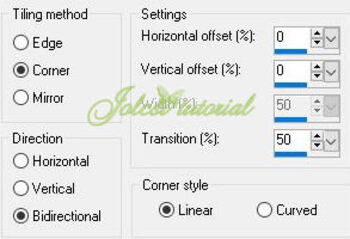-
Kitty


Vous trouverez l'original en dessous
******
Ce tutoriel a été réalisé avec Psp X9
Mais peut être fait avec d’autres versions
******
Pour proposer mes tutoriels sur votre forum ou groupe
Merci de m’en faire la demande
******
Si vous publiez votre création sur un site ou blog
Merci de mettre un lien vers le tutoriel
Merci de votre compréhension
******
Les tubes que j'utilise pour mes tutoriels
Ont été reçus sur des groupes des auteurs des tubes
Dont j’ ai l’autorisation pour les employer
Ou
Ont été trouvés sur le net, par mes nombreuses recherches
Si un de ces tubes vous appartient, merci de me contacter
Pour que je puisse ajouter le lien vers votre site
******
Filtres utilisés
Filters Unlimited 2.0 - VM Toolbox - MirrororriM
Flaming Pear - Flexify2
AP(Lines) - Lines SilverLining

******
Matériels utilisés
1 image (alap) fond
1 tube personnage de Jolcsi
1 déco - 1 texte
1 sélection à mettre dans le dossier Sélections de votre PSP
1 palette des couleurs
******
1 couleur : #7ea33c
2 couleur : #fff669
3 couleurs : #000000

******
Dans Styles et textures
Mettre en avant plan la couleur #7ea33c
En arrière plan la couleur #fff669
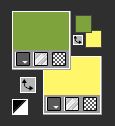
1.
Ouvrir une image transparente de 900 x 600 pixels
Sélections - Sélectionner tout
IMPORTANT
Utiliser l'image "alap" sinon vous n'aurez pas le même motif .
Nous allons le coloriser à l'étape 3.
Ouvrir l'image fond *alap*
Copier - Coller dans la sélection
Ne rien sélectionner
2.
Réglage - Flou - Flou radial

Effets - Modules Externes - Unlimited 2.0 - VM Toolbox - MirrororriM

Effets - Effets de réflexion - Miroir Rotatif
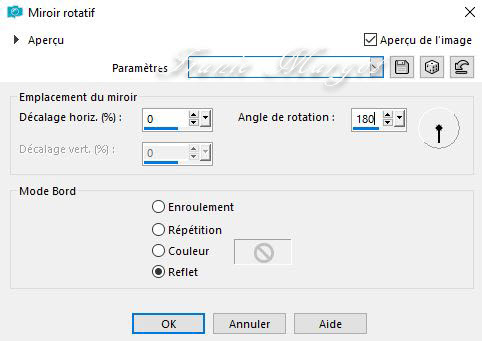
Image - Pivoter vers la droite
Effets - Effets de réflexion - Miroir Rotatif en mémoire
Image - Pivoter vers la gauche
Effets - Effets de bords - Accentuer davantage

3.
FAITES CELA UNIQUEMENT SI VOUS UTILISEZ UNE AUTRE COULEUR !
Calques - Nouveau calque raster
Prenez une couleur de votre tube
Verser la couleur dans le calque transparent
Sélectionner tout
Ouvrir votre tube
Copier - Coller dans la sélection
Ne rien sélectionner
Effets - Effets d'image - Mosaïque sans jointures (par défaut)
Réglage - Flou - Flou radial en mémoire
Calques - Réorganiser - Déplacer vers le bas
Vous placer sur le calque Raster1 (au dessus)
Propriétés du calques - Luminance (héritée)
Fusionner avec le calque du dessous
4.
Calques - Dupliquer
Cliquer sur l'outil Sélectionner (K)
En saisissant le milieu, on compresse notre image
170 pixels vers le bas - 280 pixels vers le haut

Cliquer sur la lettre M pour désélectionner
Effets - Modules externes - Flaming Pear - Flexify2
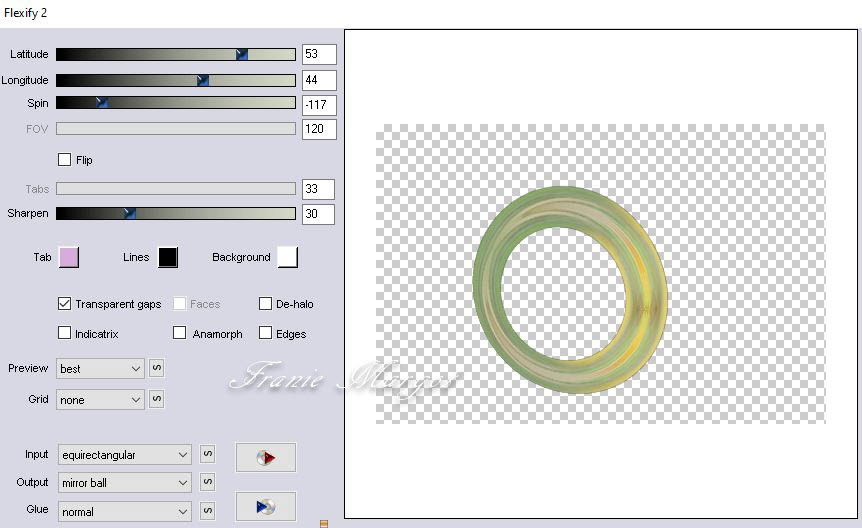
Effets - Effets 3D - Ombre portée
-7 / - 6 / 81 / 8,00 / couleur

Cliquer sur l'outil Sélectionner (K)
Avec les paramètres suivants :
Position horiz : 246 - Position vert : 85
5.
Vous placer sur le calque du dessous (Raster 1)
Sélections - Charger la sélection à partir du disque la sélection "2600"
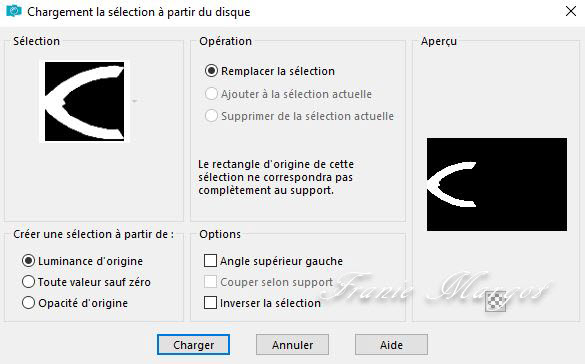
Sélections - Transformer la sélection en calque
Effets - Modules externes - AP(Lignes) - Lignes SilverLining
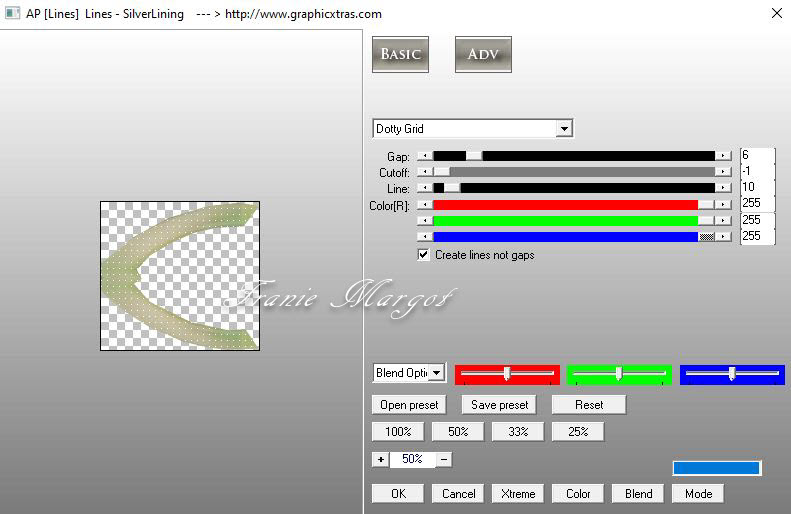
Ne rien sélectionner
Effets - Effets de réflexion - Miroir rotatif en mémoire
6.
Vous placer à nouveau sur le calque Raster1
Ouvrir "joldekor"
Copier - Coller comme un nouveau calque
(Coloriser si besoin)
7.
Vous placez sur le calque en haut de la pile
Ouvrir le tube "Jolcsi518"
Copier - Coller comme un nouveau calque
Placez et ombragez comme vous le souhaitez
Votre palette des calques et votre image


8.
Rester sur le calque en haut de la pile
Ouvrir le "text.png"
Copier - Coller comme un nouveau calque
Placez comme vous le souhaitez
9.
Image - Ajouter des bordures de 2 pixels couleur

Image - Ajouter des bordures de 2 pixels couleur

Image - Ajouter des bordures de 2 pixels couleur

Sélections - Sélectionner tout
Image - Ajouter des bordures de 10 pixels couleur

Sélections - Inverser
10.
Effets - Modules externes - AP(Lignes) - Lignes SilverLining

Ne rien sélectionner
Image - Ajouter des bordures de 1 pixel couleur

Image - Ajouter des bordures de 1 pixel couleur

Edition - Copier
Sélections - Sélectionner tout
11.
Image - Ajouter des bordures de 40 pixels couleur

Sélections - Inverser
Coller dans la sélection
Réglage - Flou - Flou radial en mémoire
Effets - Effets de bords - Accentuer
Sélections - Inverser
Effets - Effets 3D - Ombre portée
Ne rien sélectionner
Signer votre travail
Image - Ajouter des bordures de 1 pixel couleur

Image - Redimensionner 950 pixels
Enregistrer en JPG
******
Vous pouvez m'envoyer vos versions
Je me ferais un plaisir de les mettre sur la page * Vos Versions *
mon adresse : franiemargot@gmail.com
******
Autre version
le tube est détouré par mes soins ici
******
Vos versions voir ici
-
Commentaires
Aucun commentaire pour le moment Suivre le flux RSS des commentaires
Suivre le flux RSS des commentaires
Vous devez être connecté pour commenter